Выполнение программы
Последовательность действий оператора, обеспечивающих загрузку, запуск и завершение программы, приведено описание функций, форматов и возможных вариантов команд, с помощью которых оператор осуществляет загрузку и управляет выполнением программы, а также ответы программы на эти команды.
Сообщения оператору
Тексты сообщений, выдаваемых в ходе выполнения программы, описание их содержания и соответствующих действий оператора (действия оператора в случае сбоя, возможности повторного запуска программы и т.п.).
Пример руководства оператора на следующей странице
Пример
Выполнение программы
Запуск АСУФИ-ТУР на клиентском рабочем месте осуществляется при помощи запуска файла, расположенного на сервере: \\<ИМЯ_СЕРВЕРА>\Sherp\Start.exe
После запуска программы на рабочем месте пользователя отобразится главное окно интерфейса программы (рисунок 1).

Рисунок 1 – Главное окно интерфейса программы
|
|
|
При работе с картотекой правообладателей пользователь имеет возможность поиска записей о правообладателях, добавления новых записей, изменения сведений и удаления записей о правообладателях. В этих целях используется группа меню Правообладатели (рисунок 2).

Рисунок 2 – Группа меню Правообладатели
Для добавления новой записи о правообладателе необходимо выбрать пункт меню Правообладатели->Добавить правообладателя – юридическое лицо или Правообладатели->Добавить правообладателя – физическое лицо.
На примере правообладателя - юридического лица: Выберите пункт меню Правообладатели->Добавить правообладателя – юридическое лицо. Откроется форма для добавления записи о новом правообладателе. Обязательные для заполнения поля имеют розовый фон. Заполните сведения о новом правообладателе и нажмите Ок.

Рисунок 3 – …………….
В системе будет создана запись о новом правообладателе и автоматически откроется карточка правообладателя.
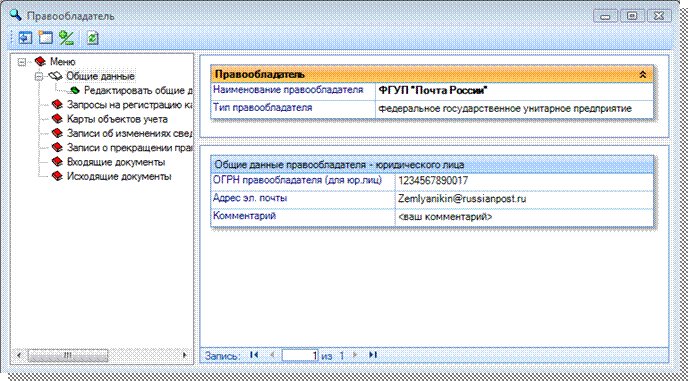
Если необходимо изменить сведения о правообладателе следует выбрать пункт меню на карточке правообладателя Меню->Общие данные->Редактировать общие данные. Откроется форма редактирования сведений о правообладателе.
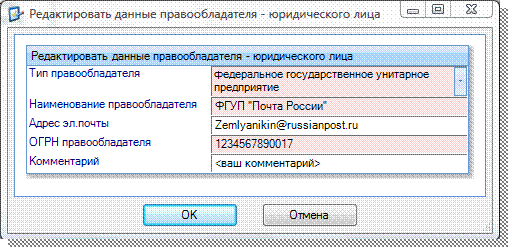
После редактирования нажмите Ок.
Аналогичные действия необходимо выполнить для создания и редактирования записи о правообладателе – физическом лице. Для этого следует выбрать пункт меню Правообладатели->Добавить правообладателя – физическое лицо. Состав сведений о правообладателе физическом лице иной:

Для выполнения операции поиска Правообладателей, необходимо в меню выбрать пункт меню Правообладатели» -> Поиск правообладателей. Откроется форма для задания критериев поиска правообладателей.
|
|
|
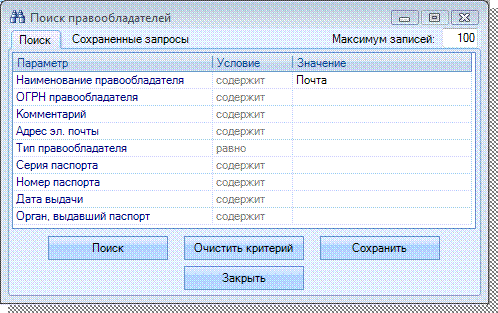
В форме задания критериев поиска необходимо указать критерии поиска записей и нажать Поиск. Система осуществит поиск записей, удовлетворяющих заданным критериям, и откроет форму картотеки правообладателей. При пустых значениях критериев поиска отобразится весь список правообладателей, имеющихся в системе АСУФИ-ТУР.
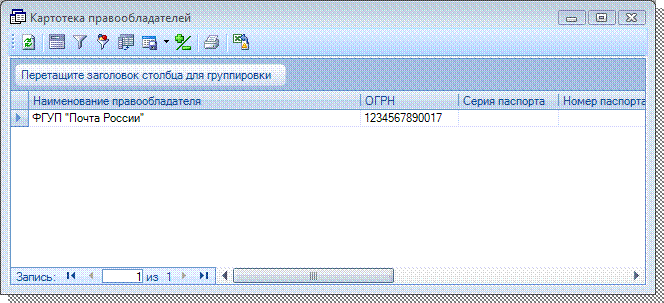
По нажатию на правую кнопку мыши откроется контекстное меню с командами, которые можно выполнять на форме картотеки. По двойному нажатию на левую кнопку мыши откроется карточка правообладателя.
Карточка правообладателя, как и любая другая карточка системы, имеет три секции. Левая секция - меню карточки, в котором можно выбирать команды системе (операции), правая верхняя – заголовок карточки, правая нижняя – связанные с карточкой данные, состав которых меняется в зависимости от выбранного пункта меню карточки.
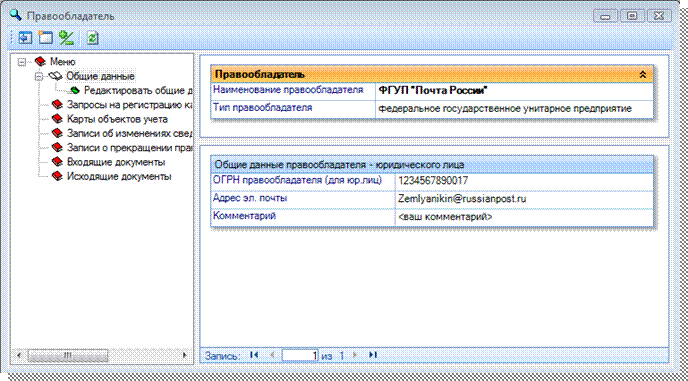
На карточке правообладателя представлена следующая информация:
1. Общие данные.
Отображаются начальные сведения о правообладателе.
2. Запросы на регистрацию карт объектов учета.
Отображаются все запросы на регистрацию объектов учета, поступившие от правообладателя или введенные от его имени в систему сотрудником территориального органа Росимущества.
3. Карты объектов учета, введенные правообладателем.
Отображаются все карты объектов учета и лиц, поступившие от правообладателя или введенные от его имени в систему сотрудником территориального органа Росимущества.
4. Записи об изменениях сведений об объектах учета.
Отображаются все записи об изменениях сведений об объектах учета и лицах, поступившие от правообладателя или введенные от его имени в систему сотрудником территориального органа Росимущества.
5. Записи о прекращении права собственности РФ
Отображаются все записи о прекращении права собственности РФ, поступившие от правообладателя или введенные от его имени в систему сотрудником территориального органа Росимущества.
6. Входящие документы.
Отображаются все документы, подтверждающие сведения об объектах учета и о лицах, поступившие от правообладателя или введенные от его имени в систему сотрудником территориального органа Росимущества.
7. Исходящие документы.
Отображаются документы, сформированные сотрудником территориального органа Росимущества при учете объектов и лиц в АСУФИ-ТУР.
Для удаления правообладателя, необходимо на форме картотеки правообладателей в контекстном меню выбрать пункт Удалить. При этом необходимо убедиться, что с правообладателем не связаны запросы, карты, записи и документы. Если связанные сущности присутствуют, то сначала необходимо удалить их.
Правообладатель подает на регистрацию в территориальное управление Росимущества карты объектов учета, записи об изменениях сведений об объектах учета, записи о прекращении права собственности Российской Федерации на объекты учета и документы, подтверждающие указанные сведения. В электронном виде эти сведения подаются в АСУФИ-ТУР в виде Запроса на регистрацию карт объектов учета.
Для работы с Запросами на регистрацию карт объектов учета используется группа меню Запросы на регистрацию карт (записей).
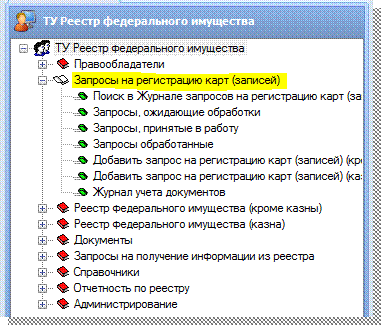
Электронный запрос на регистрацию карт (записей) может быть передан в АСУФИ-ТУР по телекоммуникационным каналам или в виде XML-файла от модуля правообладателя или введен в систему сотрудником территориального управления Росимущества.
Для выполнения операции добавления Запроса на регистрацию карт объектов учета необходимо в меню выбрать Запросы на регистрацию карт (записей)->Добавить запрос на регистрацию карт (записей) (кроме казны) или Запросы на регистрацию карт (записей)->Добавить запрос на регистрацию карт (записей) (казна).
|
|
|
Откроется форма добавления нового запроса.

При формировании запроса на регистрацию имущества казны в качестве правообладателя автоматически будет указана Российская Федерация.
Заполнить сведения о запросе и нажать Ок.
При этом в системе будет сформирован новый запрос на регистрацию карт (записей) и откроется карточка запроса.
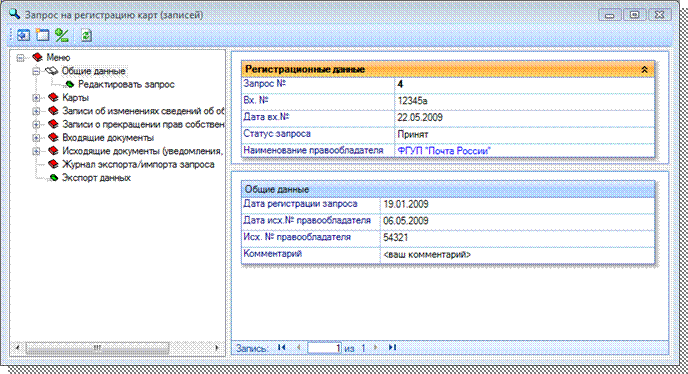
Общие данные запроса можно изменить. Для этого следует выбрать пункт меню карточки Общие данные->Редактировать запрос.
Запрос на регистрацию карт (записей) может находится в одном из четырех статусов:
Создан
 2015-06-05
2015-06-05 1177
1177







